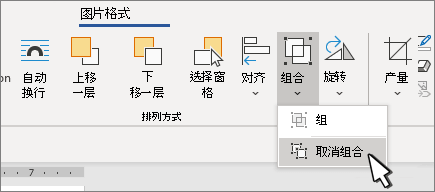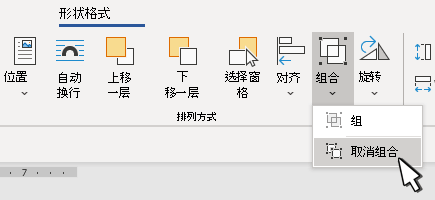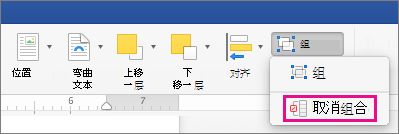若要移动组但保留一个形状或图片,或者对一个形状进行大量更改而不更改组中其他形状,应首先取消对对象的 分组 。
取消组合形状、图片或其他对象
-
选择要取消组合的组合。
-
执行下列操作之一:
-
若要取消组合图片,请转到 “图片格式” 或“ 图片工具格式 > 组
-
若要取消组合形状和对象,请转到 形状格式 或 绘图工具格式 > 分组
-
取消组合形状、图片或其他对象
-
选择包含要与其他对象分隔的一个或多个对象的组。
-
转到 “形状格式 > 图片格式 > 排列 >组”,然后选择“ 取消组合”。
如果 “组 ”在功能区上不可见,